D-Link DVA-G3672B Серый, черный: инструкция
Раздел: Электроника
Тип: Ретранслятор Wi-Fi сигнала
Характеристики, спецификации
Инструкция к Ретранслятору Wi-Fi сигнала D-Link DVA-G3672B Серый, черный

WIRELESS G VoIP ADSL2+ ROUTER
DVA-G3672B
Руководство по быстрой установке+
1
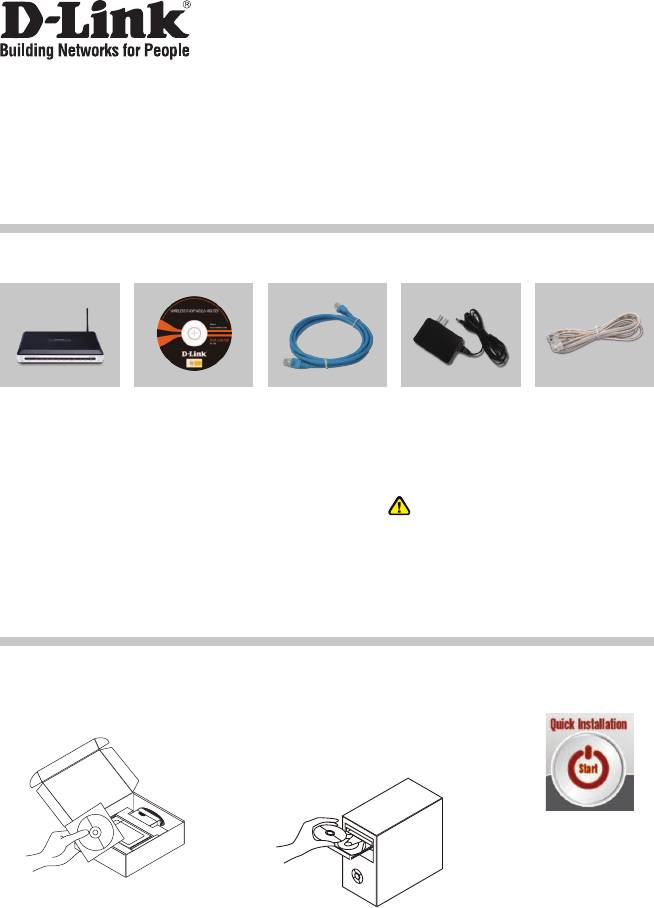
Руководство по быстрой установке
DVA-G3672B
WIRELESS G VoIP ADSL2+ ROUTER
Комплект поставки
If any of the items are missing, please contact your reseller.
DVA-G3672B
CD-ROM
Ethernet (CAT-5e)
Power Adapter RJ-11 cable
Wireless G VoIP
(D-Link Click’n
Cable
ADSL2+ Router
Connect. Manual
and Warranty)
Замечание :
IP-адрес по умолчанию: 192.168.1.1
Использование источника питания с
напряжением, отличным от указанного
Имя пользователя по умолчанию: admin
может привести к повреждению устройства
Пароль по умолчанию: admin
и снятию его с гарантии..
Быстрая установка
Извлеките компакт-диск
A. Убедитесь, что Интернет-
Нажмите
1
2
3
D-Link Click and Connect.
соединение активно. НЕ
ВЫКЛЮЧАЙТЕ маршрутизатор.
B. Поместите компакт-диск D-Link
Click’n Connect в привод CD-
ROM компьютера.
3
Поиск неисправностей
1. Как настроить маршрутизатор DVA-G3672B при отсутствии компакт-диска или
проверить имя беспроводной сети (SSID) и ключ беспроводного шифрования?
• Подключите компьютер к маршрутизатору с помощью кабеля Ethernet.
• Откройте Web-браузер и введите в адресную строку http://192.168.1.1
• Имя пользователя по умолчанию ‘admin’. Пароль по умолчанию ‘admin’.
• Если пароль был изменен и забыт, то необходимо перезагрузить маршрутизатор для
возврата настроек по умолчанию (шаги во 2 вопросе), где пароль будет таким ‘admin’.
2. Как восстановить в маршрутизаторе настройки по умолчанию?
• Убедитесь, что маршрутизатор включен.
• Нажмите и удерживайте кнопку Reset на передней панели устройства в течение 10~15
секунд.
Примечание: Восстановление в маршрутизаторе настроек по умолчанию удалит
текущие конфигурационные настройки. Для повторной конфигурации настроек войдите
в маршрутизатор, как описано в 1 вопросе, затем запустите мастер установки (Setup
Wizard).
3. Как добавить новый беспроводной клиент или компьютер, если я не помню имени
беспроводной сети (SSID) или беспроводного ключа шифрования?
• При подключении каждого компьютера к беспроводному маршрутизатору, необходимо
убедиться в том, что используется правильное беспроводное имя сети (SSID) и ключ
шифрования, как на DSL-маршрутизаторе.
• С помощью Web-интерфейса (как описано в 1 вопросе выше) проверьте или выберите
беспроводные настройки.
• Убедитесь, что параметры записаны заранее, чтобы можно было их ввести с каждого
подключенного беспроводного компьютера. D-Link предоставляет удобные клеящиеся
стикеры для записи параметров и наклеивания их на маршрутизатор, или в другое
удобное место.
4. Что делать, если маршрутизатор работает некорректно?
• В руководстве пользователя содержится раздел с подробным описанием поиска
неисправностей, его можно скачать с Web-сайта D-Link (см. ниже), однако существует
несколько простых шагов, которые позволят быстро разрешить любые проблемы:
• Проверьте индикаторы на передней панели маршрутизатора. Индикаторы Power, WLAN,
DSL и Internet должны гореть. Один или более индикаторов LAN должны мигать.
• Проверьте надежность соединения всех кабелей на обоих концах.
• Отключите питание маршрутизатора на 20 секунд, и затем снова включите питание.
5. Почему Интернет-соединение отсутствует?
• Для пользователей ADSL-оборудования: пожалуйста, свяжитесь с провайдером
и убедитесь, что сервис был активизирован/подключен провайдером и, что имя
пользователя и пароль, предоставленные провайдером, правильны.
7
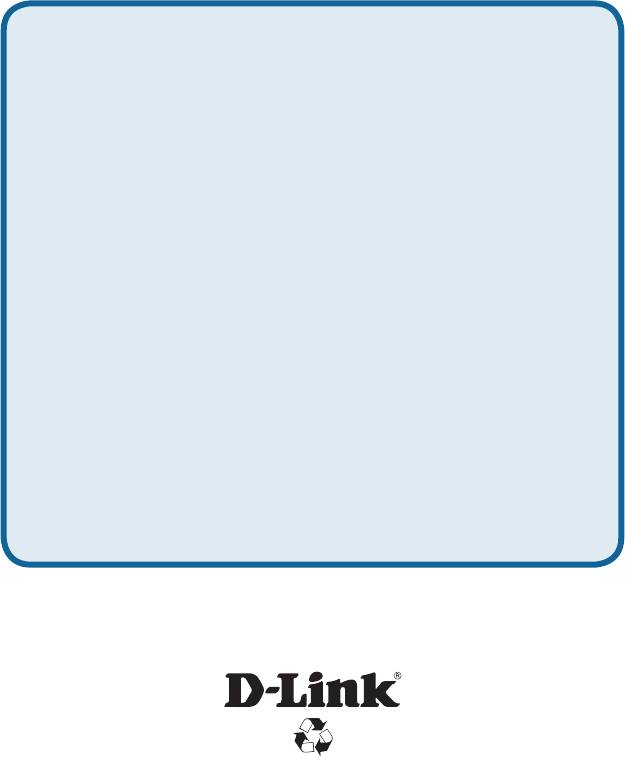
Техническая поддержка
Обновления программного обеспечения и
документация доступны на Интернет-сайте D-Link.
D-Link предоставляет бесплатную поддержку для
клиентов
в течение гарантийного срока.
Клиенты могут обратиться в группу технической
поддержки D-Link по телефону или через Интернет.
Техническая поддержка D-Link:
+495-744-00-99
Техническая поддержка через Интернет
http://www.dlink.ru
e-mail: support@dlink.ru
Ver. 1.10 (RU)
2008/03/26
6RU3672BER15G






